こんにちは!kazunoriです。
SSLってなんじゃい?とまず私は始め聞いた時思いました。
どうも専門用語はSEOとか英語で表示されるので、知らない場合??が飛んでしまいます。
でもこのSSL化。今知らないとかなり不利になってしまいます。
意味を完全に理解出来なくとも、これは間違いなくしておかないといけないのです。
設定自体はそんなに難しい事はありませんので、
- SSL化する理由
- XサーバーでのSSL化設定方法
について紹介していきますね!
もくじ
SSL化って?行う理由を紹介!
SSL化とは、Secure・Socket・Layer:セキュア・ソケット・レイヤーの略語です。
ハッキリ言ってちんぷんかんぷんな言葉ですよね。笑
訳すると”安全な・接続の・層”という意味です。
SSL化により通信を暗号化することで、なりすましや盗聴などを防いでくれます。
暗号化しているものとそうでないものは、
- http⇒暗号化されていない
- https⇒暗号化
です。
もしSSL化を行っていないと、
- 検索順位的に不利になる
- ブラウザが警告を出すためユーザーが記事に入ってこない
- アクセス解析が不十分
と不利になることばかり行ってしまいます。
訪問者がどのサイトから来たか、どんな検索できたのかがわからなくなってしまいます。
そしてGoogleが2014年に正式に、
”SSL化しているサイトは検索結果の上位表示に優遇する”
と発表しています。
ブログで稼ぐためには上位表示が必要不可欠です。SSL化していないだけで落とされるのなら、早急にすべきポイントですよね。
そしてブラウザからの警告です。
例えブログが上位表示されていたとしても、そこから入ろうとした人に警告を出すのです。
危ないよーそれでも入るー?なんて表示されてあなたのサイトに入るでしょうか?私ならもしかしてウイルスとか?なんて心配して絶対に入りませんね。
これらの事を踏まえると、最優秀してでもSSL化すべきだと言えるでしょう。
XサーバーでSSL化を設定する方法
今回はXサーバーでのSSSL化について紹介していきますね。
XサーバーでのSSL化設定方法
まずはXサーバーのサーバーパネルにログインしてください。
ログインしたらトップページから”SSL設定”を選びましょう。
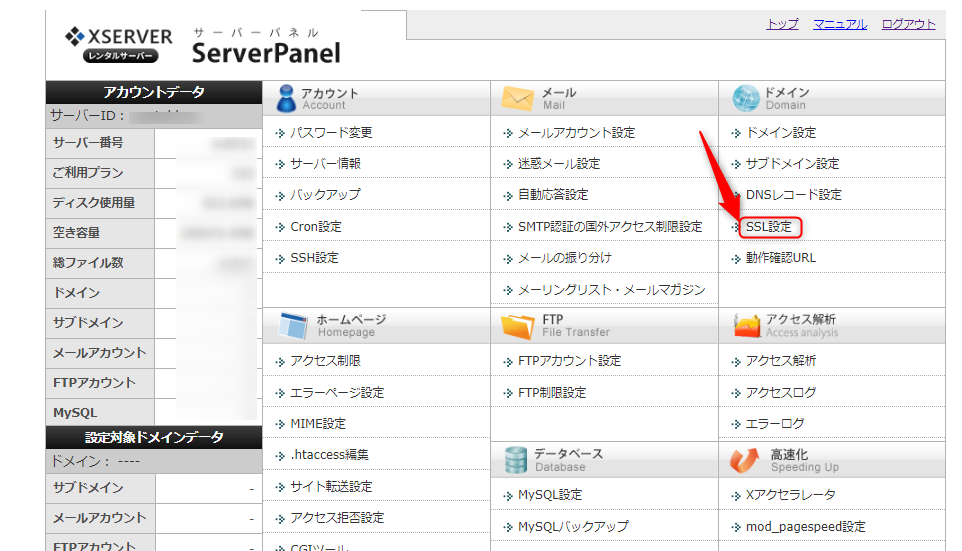
入ったらSSL化したいドメインの”選択する”をクリックしましょう。
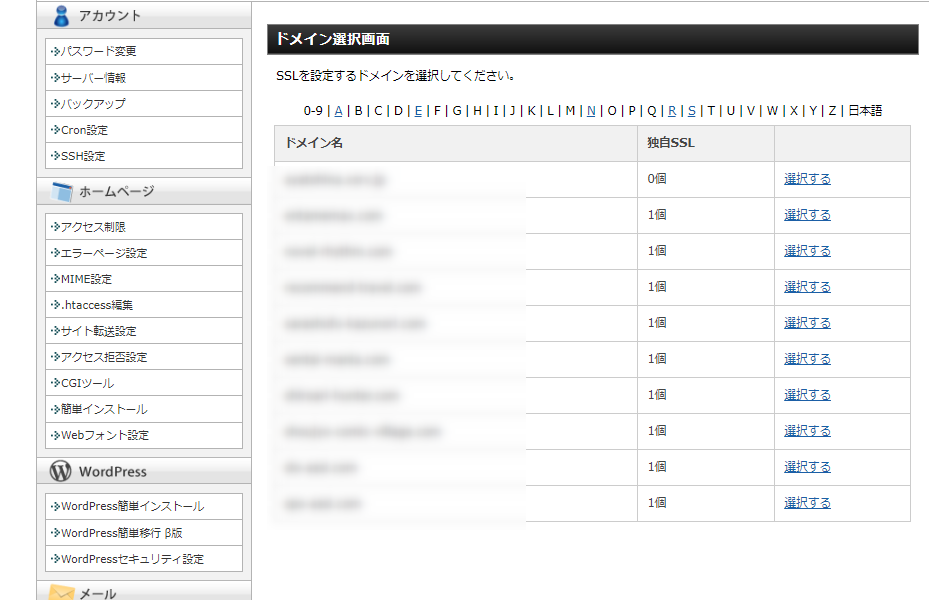
独自SSL設定追加を選び、”追加する”をクリックしましょう。
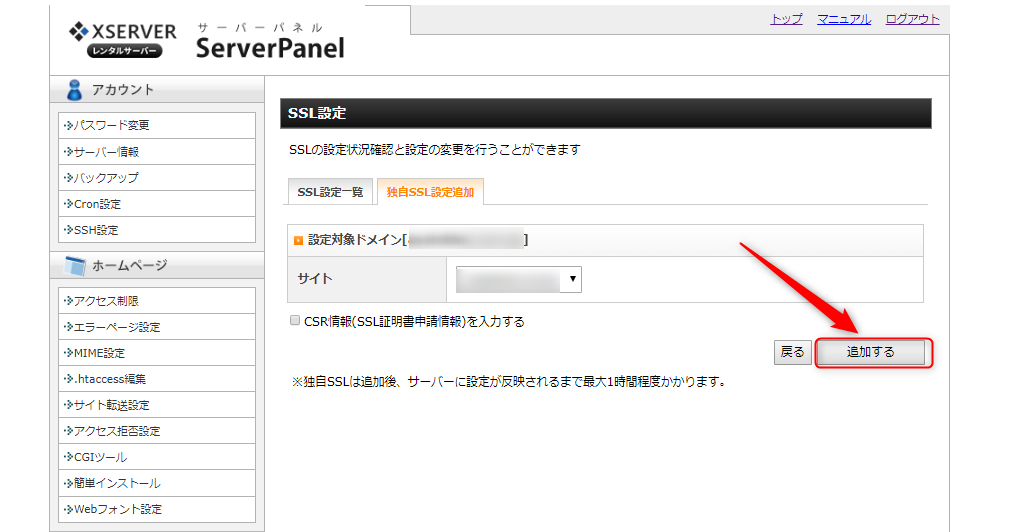
新規取得中ですと表示されますので、少し待つと、
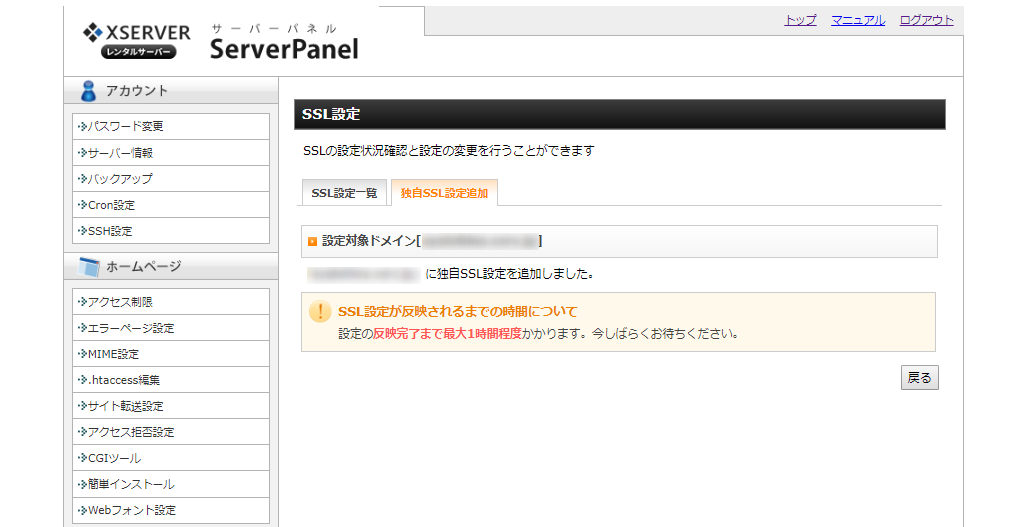
この画面が表示されます。表示されると1時間程で完了します。
ワードプレスの設定も変更しよう
ここで設定が終わったらワードプレスの「設定⇒一般」にて
- WordPressアドレス
- サイトアドレス
を変更しましょう。
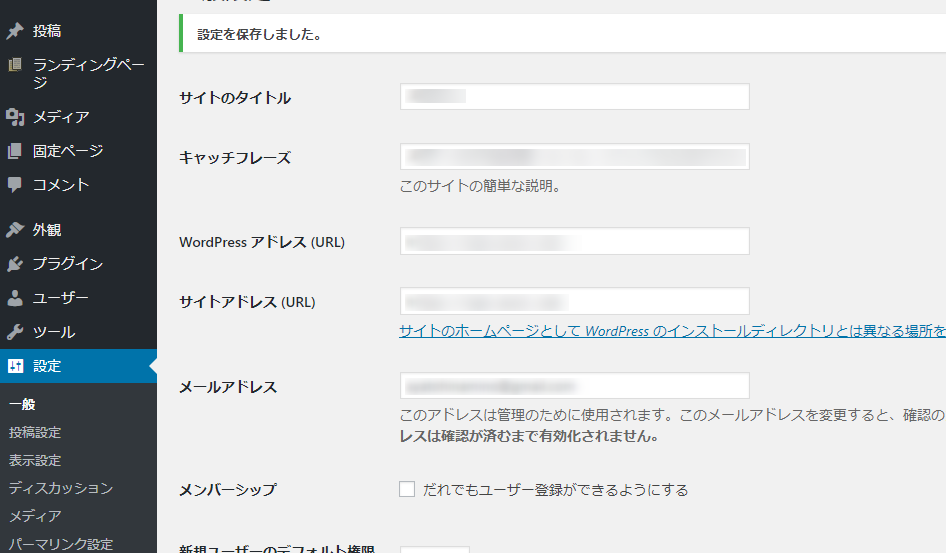
最初はhttpとなっているのでhttpsに変更してください。
まとめ
ブログ運営するためにはSSL化は絶対に必要です。
自分のサイトが怪しいだなんて思いたくもありませんしね。汗
もし意味が理解出来なくとも、やり方も簡単ですし忘れずに行いましょう!
それでは最後までご覧いただきありがとうございました。
こちらの記事も合わせてお読みください。



